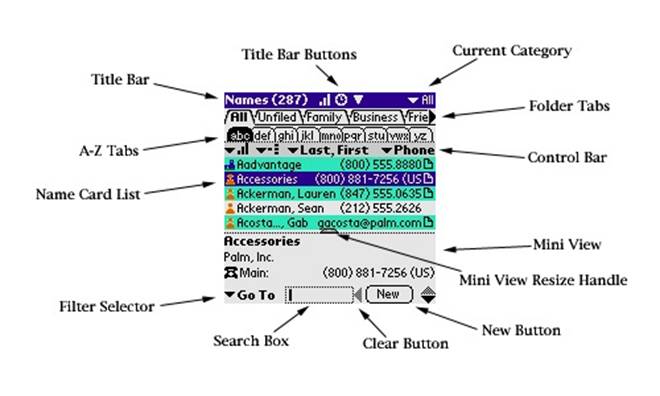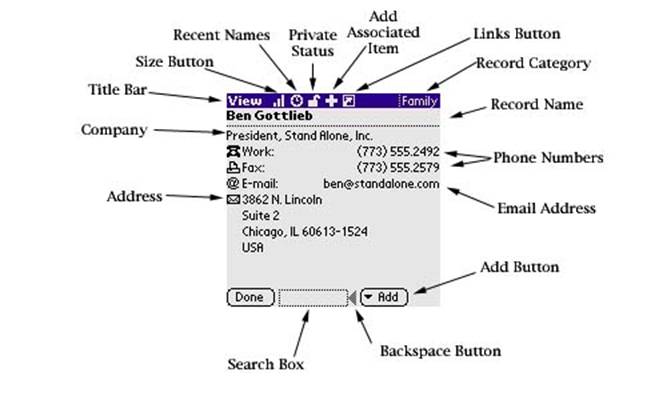| Komponenta | Užití | Komentář |
| Lišta v záhlaví (Title Bar). | Klikněte na View pro vstup do výběrového menu. | |
| Size Button. | Klikněte pro přizpůsobení velikosti textu. | |
| Recent Names. | Klikněte pro zobrazení roletového seznamu nedávno zobrazených karet jmen. Vyberte položku ze seznamu pro zobrazení ve View. | |
| Private Status. | Ikonka zamčeného visacího zámku značí, že karta jména je soukromá. Ikonka odemčeného visacího zámku značí, že karta jména není soukromá. Klikněte na ikonku pro změnu statusu soukromí. | Přečtěte Sekci 6, Používání bezpečnostních funkcí (Using Security Features). |
| Add Associated Item. | Klikněte na toto tlačítko pro spojení karty jména s položkou udržovanou jinou aplikací. Roletové menu ukáže dostupné aplikace. Vestavěný Datebook a To-Do List se v roletovém menu objeví vždy, pro možnost spojení karet jmen se schůzkami a úkoly. Další aplikace mohou přidávat položky do vyskakujícího seznamu. | Přečtěte Sekci 4.1, Připojování karty kontaktů ke schůzkám (Linking a Name Card to an Appointment) a Sekci 4.2, Připojování karty kontaktů k To-Do položkám (Linking a Name Card to a To-Do Item). |
| Links Button. | Kliknutím na toto tlačítko vyskočí menu linků pro zápis. Toto menu vám umožní vytvořit nové "linky" a také zobrazit všechny položky spojené se záznamem. | |
| Record Category. | Ukáže kategorii, ve které je vyplněna karta kontaktu. Klikněte a vyberte různé kategorie pro přeřazení karty. | Přečtěte Sekci 5.5, Používání kategorií karet kontaktů (Using Name Card Categories). |
| Record Name. | Toto je jméno kontaktu. Pokud není uvedeno křestní jméno ani příjmení, zobrazí se jméno společnosti. | |
| Phone Numbers. | Klikněte na telefonní číslo pro jeho editaci na obrazovce editování položky ve Phones & E-Mail Addresses. Klikněte na ikonku telefonu pro vytočení čísla, pokud váš Palm OS handheld podporuje telefonní vytáčení. | Přečtěte sekci 3.3.4, Telefonní čísla & e-mailové adresy (Phones & E-Mail Addresses). |
| E-mail Address. | Klikněte na e-mailovou adresu pro její editaci na obrazovce editování položky Phones & E-Mail Addresses. | |
| Add Button. | Klikněte pro zobrazení vyskakovacího seznamu položek, které mohou být přidány k záznamu. | |
| Backspace Button. | Klikněte pro odstranění posledního znaku vloženého do vyhledávacího okénka. | Vložte znak pro backspace v oblasti Graffiti pro smazání celého obsahu vyhledávacího rámečku. |
| Search Box. | Vložte prvních pár písmen jména pro přepnutí na jinou kartu kontaktu. | Přečtěte Sekci 5.4.1, Základní vyhledávání (Doing a Basic Search). |
| Address. | Toto je adresa přičleněná ke kontaktu. První adresa je vložena do standardního pole. Do přídavných polí může být vloženo neomezené množství adres. | |
| Company. | Toto je společnost nebo organizace, přičleněná ke kontaktu. | |











 O Super Names jsme poprvé přinesli informaci v článku
O Super Names jsme poprvé přinesli informaci v článku